
Protokols BitTorrent Tā tika izstrādāta, lai ātri un efektīvu failu pārsūtīšanu starp lietotājiem. Šādas pārraides īpatnība ir tā, ka lejupielāde nenotiek no serveriem, bet tieši no datora paša daļās, kas pēc pilnas slodzes ir savienotas ar vienu failu. Šī tehnoloģija ir kļuvusi ļoti populāra un šobrīd ir liels skaits īpašu trackers, kas publicēja torrent failus katrai gaumei.
Kā jau minēts, BitTorrent Technology ir raksturīga ātruma un ērtības: jūs varat lejupielādēt failu jebkurā laikā, kas jums ir ērti ar labu ātrumu. Bet, ja jums nav īpašu problēmu ar ērtības, ar ātrumu ir daudz jautājumu. Galu galā, tas ne vienmēr notiek, lai palielinātu, saskaņā ar citiem.
Atjaunināt torrent klientu
Torrent klients ir neatņemama daļa no BitTorrent tehnoloģiju, jo ir iespējams lejupielādēt failu tieši no citiem datoriem mazās daļās. Lēnās sāknēšanas ātruma iemesls var būt novecojusi klienta versija. Tāpēc pašreizējā programmas versija ir atslēga uz tās stabilu un augstas kvalitātes darbu, jo kļūdas, trūkumi, jaunās funkcijas ir fiksētas ar katru jauno versiju.
Turpmākie piemēri tiks ņemti vērā populārā torrent programmā. μTorrent . Ja izmantojat citus populārus klientus, tie ir konfigurēti tādā pašā veidā.
- Palaist mothrrent.
- Uz augšējā paneļa, atrast "Palīdzība", noklikšķinot uz izvēlnes, izvēlieties "Pārbaudīt atjauninājumus".
- Jūs iezīmēsiet atbilstošo logu, kurā tiks teikts, ja ir jauna versija vai nē. Ja jums ir paziņojums par nepieciešamību lejupielādēt pašreizējo versiju - piekrītu.
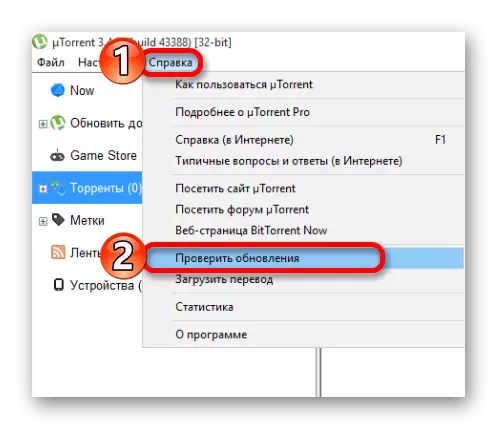
Jūs varat saņemt arī jaunu versiju automātiski, izveidojot atbilstošu vienumu.
- Atlasiet izvēlni "Iestatījumi", veiciet "Programmas iestatījumus" uz tā.
- Nākamajā logā ielieciet atzīmi pretī "Automātiskajai atjauninājumu instalēšanai". Principā tas ir uzstādīts pēc noklusējuma.
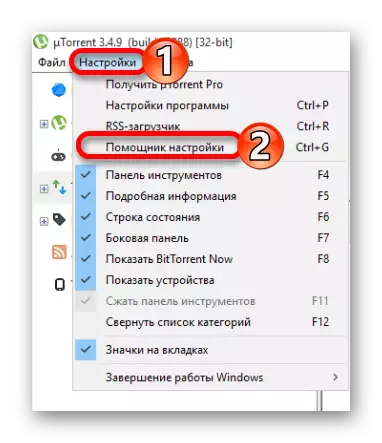

Ja šī opcija nav piemērota, jūs vienmēr varat lejupielādēt faktisko programmu oficiālajā tīmekļa vietnē.
Ātruma overclocking programmas
Ja jūsu interneta ātrums ir ļoti mazs, ir īpašas programmas, kas var ietekmēt tīkla joslas platumu. Varbūt viņi nedos nekādus fantastiskus rezultātus, bet pāris procenti var palielināt ātrumu.1. metode: Advanced SystemCare
Advanced Systemcare. > Tas var ne tikai izkliedēt interneta savienojuma ātrumu, bet arī, lai notīrītu reģistru, atbrīvotu datoru no atkritumiem, optimizētu datora iekraušanu, noņemtu spiegprogrammatūru un daudz ko citu.
- Palaidiet Advanced SystemCare un izvēlieties izvēles rūtiņu interneta paātrinājuma punktā.
- Noklikšķiniet uz pogas Sākt.
- Pēc pārbaudes procesa jums ir iespēja apskatīt to, kas būs īpaši optimizēts.
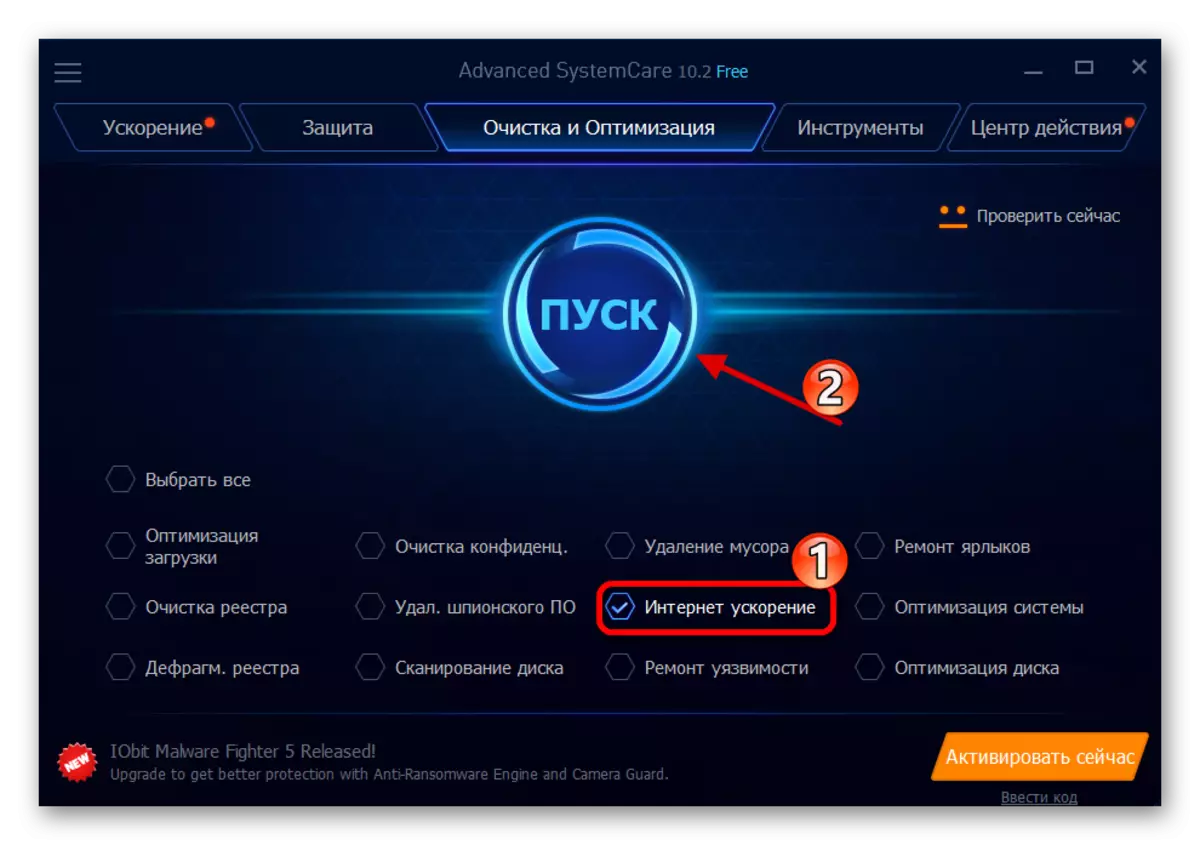
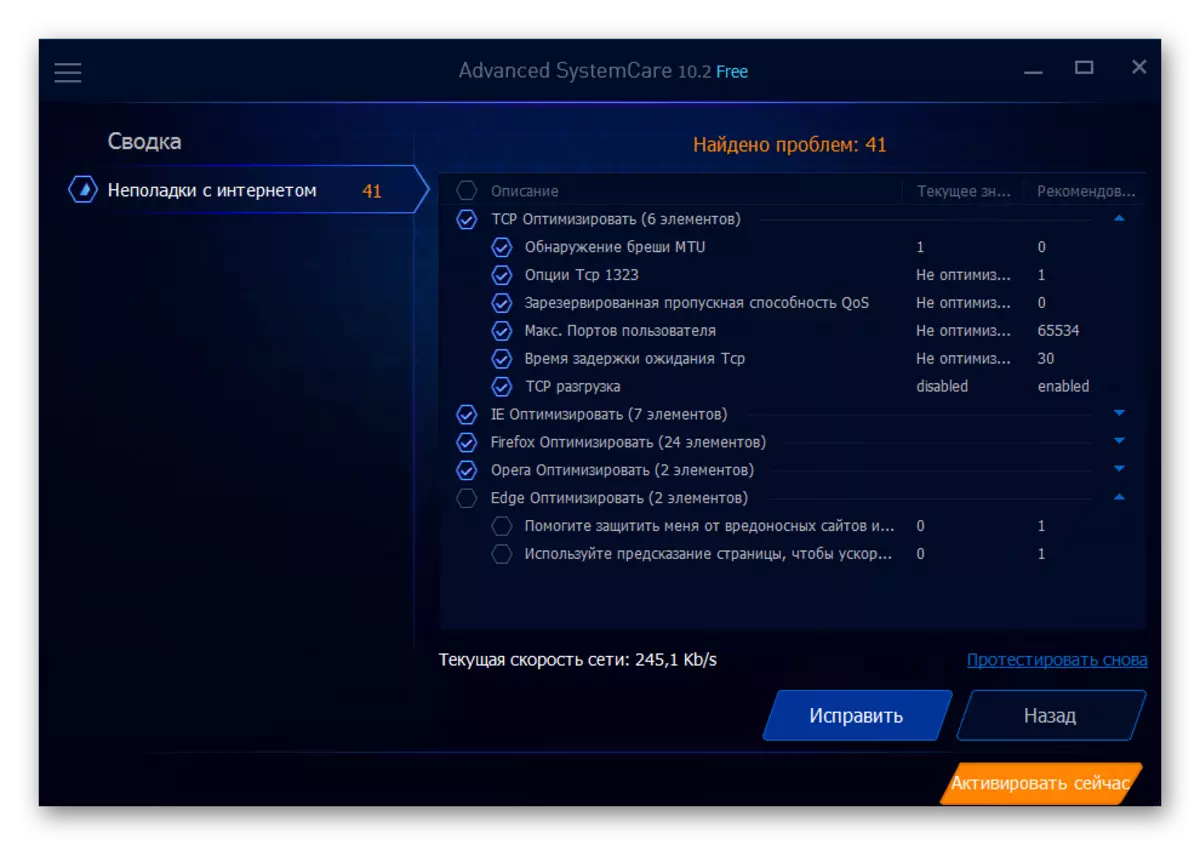
2. metode: Ashampoo Internet Accelerator 3
Atšķirībā no uzlabotas Systemcare, Ashampoo Internet Accelerator nav tik plašu kopumu instrumentu. Šī programma ir vienkārša un lakoniska. Optimizācija ir pieejama vairākos režīmos: automātiska un rokasgrāmata. Atbalsta vairākus savienojumu veidus.
Lejupielādēt Ashampoo interneta paātrinātāju
- Atveriet lietderību un dodieties uz cilni "Automātiski".
- Izvēlieties vajadzīgo tīkla adapteri un pārlūkprogrammas izmantoto interneta savienojumu. Pēc, noklikšķiniet uz "Start".
- Ņemot vērā visas prasības un restartējiet datoru, lai piemērotu izmaiņas.
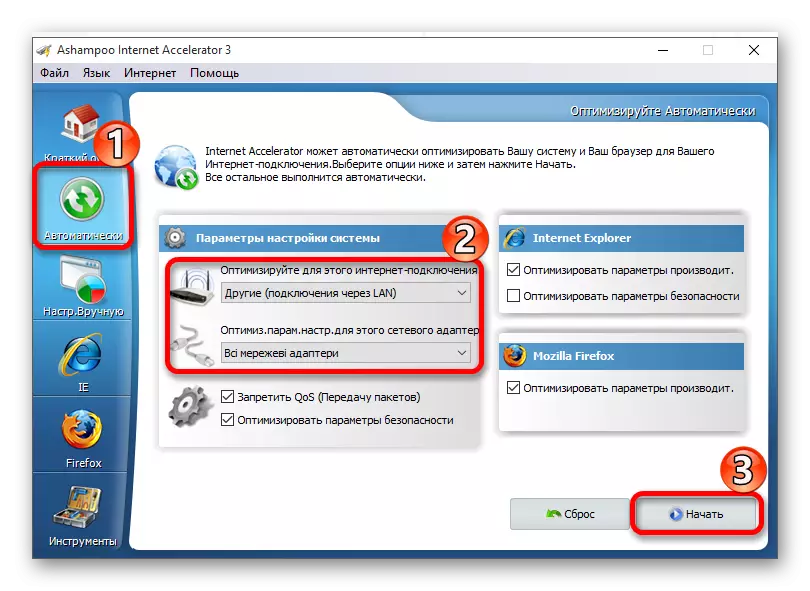
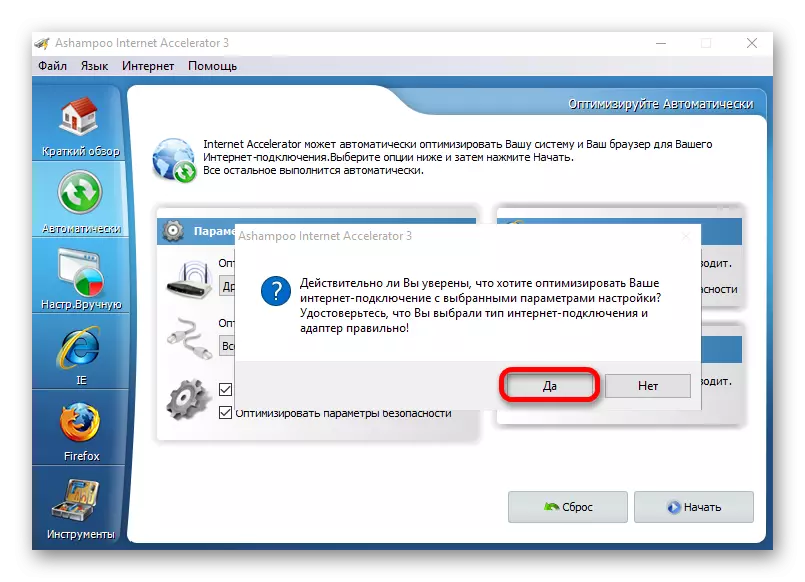
Torrent klientu ātruma iestatīšana
Ja pareizi konfigurējat atgriešanās ātrumu un lejupielādei, tas palīdzēs sasniegt vēlamo maksimumu. Bet, lai ne vienmērētu visu interneta datplūsmu, jums ir nepieciešams pareizi aprēķināt uzstādītās vērtības.
Lai noskaidrotu precīzu ātruma ātrumu, varat norādīt šo jautājumu no jūsu pakalpojumu sniedzēja vai pārbaudīt īpašus pakalpojumus. Piemēram, Speedtest, kam ir krievvalodīgs interfeiss.
Pārbaudiet ātrumu ar speedtest
- Iet uz šo vietni un sākt čeku, noklikšķiniet uz "Go!".
- Sāksies pārbaudes process.
- Pēc testa rezultātu parādīsies.
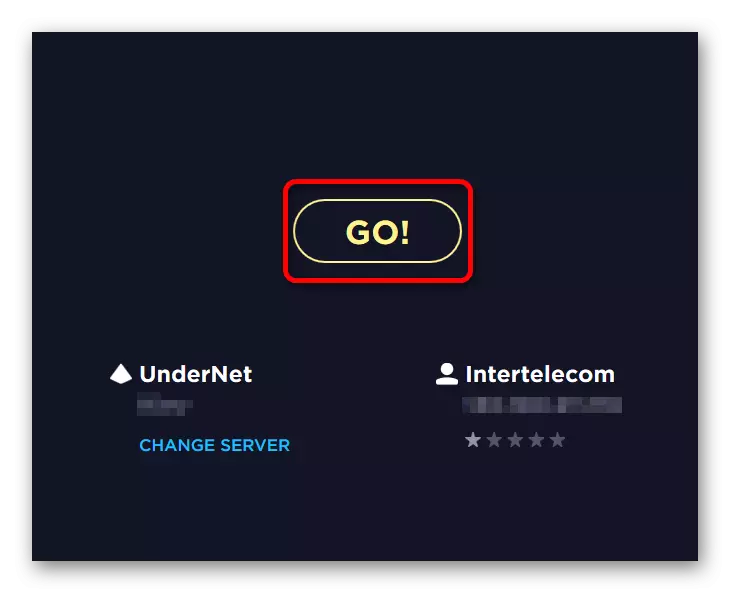
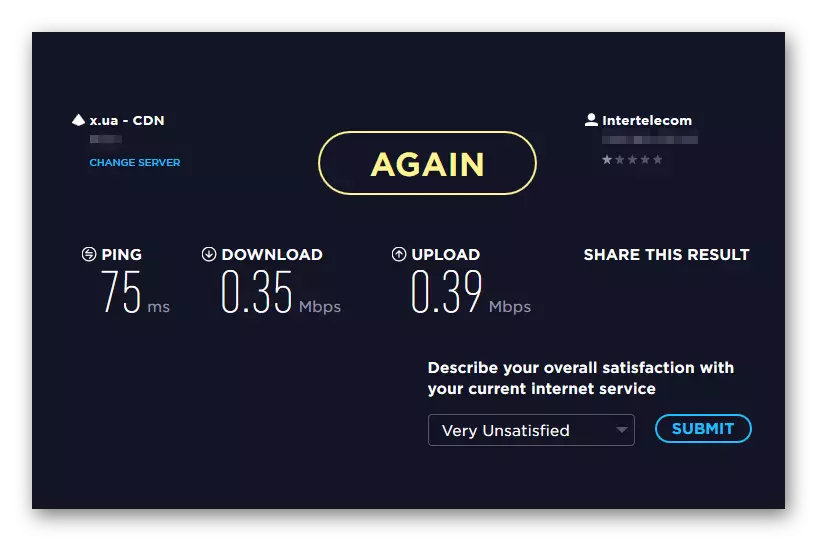
Jums ir arī iespēja pārbaudīt ātrumu uz līdzīgiem pakalpojumiem. Piemēram, Speed.io. vai Speed.Yoip..
Tagad, kam ir ātruma dati, mēs varam aprēķināt, kāda vērtība ir nepieciešama pareizai regulēšanai.
Apskatīsim dažas attiecības, lai atvieglotu skaitīšanu:
- 1 megabit = 1 000 000 biti (sekundē);
- 1 baits = 8 biti;
- 1 kilobyte = 1024;
Tagad mēs atrisinām sev šo uzdevumu:
- Ja mums ir lejupielādēt 0,35 Mbps, tas būs vienāds ar 350 000 bitiem sekundē (0,35 * 1 000 000 = 350 000);
- Pēc tam mums ir jāzina baitu skaits. Šim nolūkam 350 000 biti sadala 8 bitus un saņem 43 750 baitus;
- Pēc 43,750 mēs atkal sadalām, bet ar 1024 baitiem, un mēs saņemam aptuveni 42,72 kilobaitus.
- Lai noteiktu vērtības, kas nepieciešamas torrent klienta iestatījumiem, jums ir nepieciešams veikt 10% - 20% no saņemtajiem skaitļiem. Lai neizpildītu savu dzīvi, ir daudz pakalpojumu precīzu procentu skaitīšanu.
Kalkulatora procenti
Tagad dodieties uz uTorrent un instalējiet mūsu vērtību pa "Settings" ceļu - "Programmas iestatījumi" - "ātrums" (vai kombinācija Ctrl + P taustiņus) - "Maksimālā atgriešanās".
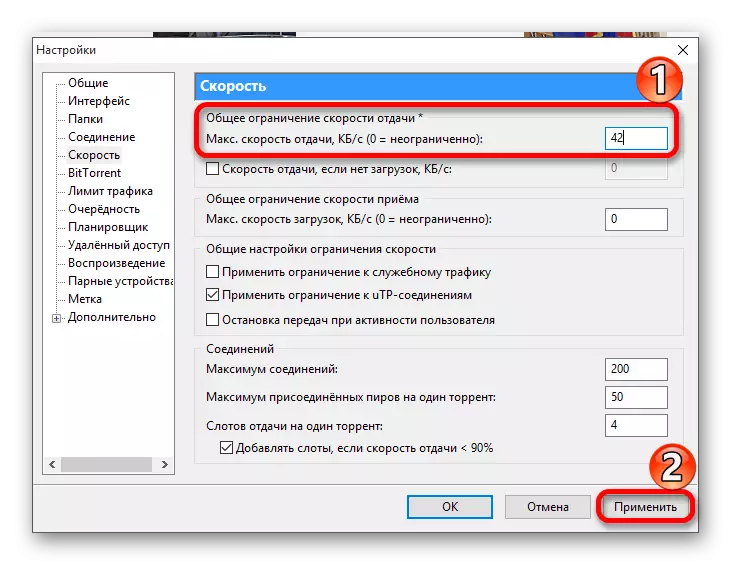
Ja jums ir nepieciešams steidzami lejupielādēt failu, pēc tam iestatiet parametrus: "Maksimālais atgriešanās" 0 (ātrums nebūs ierobežots), "maksimāli pievienoti peters" un "maksimāli savienojumi" 100.
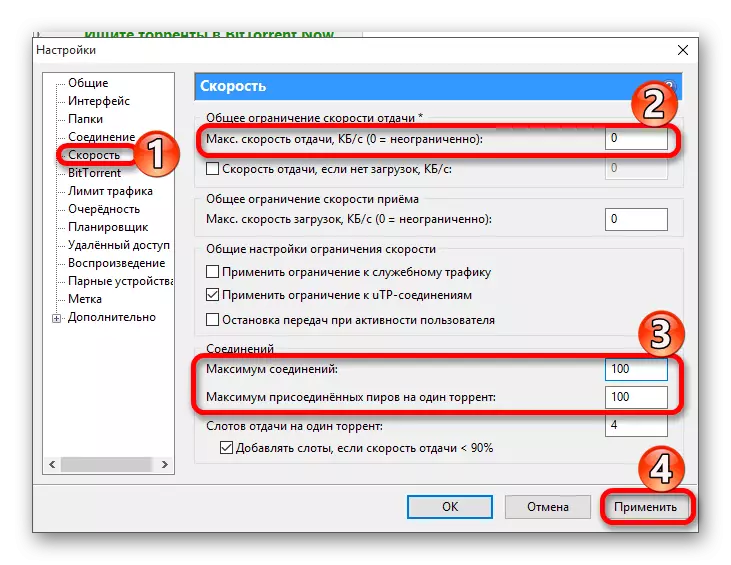
Programmai ir arī vienkārša kontrole pārņemšanas un atgriešanās. Nospiediet paplāti uz klienta ikonu ar peles labo pogu. Nolaižamajā izvēlnē atlasiet "Record Limit" vai "Remote Limit" un iestatiet visvairāk parametru.
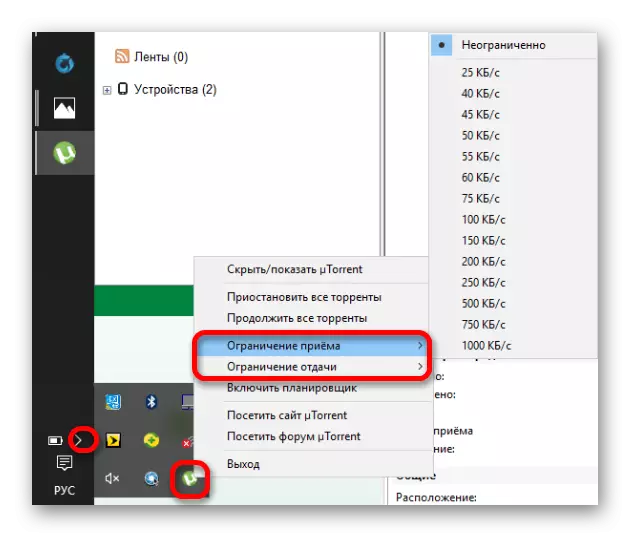
Pārslēdzot pakalpojumu sniedzēja ierobežojumus
Iespējams, ka jūsu pakalpojumu sniedzējs ierobežo P2P tīklu satiksmes plūsmu. Lai apietu bloķēšanu vai ātruma samazināšanos, ir dažas metodes torrent klientu iestatījumiem.
- Dodieties uz Torrent programmu un Ctrl + P taustiņu kombinācija iet uz iestatījumiem.
- Cilnē "Savienojumi" pievērsiet uzmanību "ienākošo savienojumu ostai". Šeit jums ir jāievada jebkura vērtība, kas svārstās no 49160 līdz 65534.
- Tagad dodieties uz "BitTorrent", atzīmējiet izvēles rūtiņu blakus "Iespējot DHT tīklu" un "ON. DHT jauniem straumēm. "
- Nedaudz zemāks, "Protokola šifrēšanas", izvēlieties "izejošo" vienumu "Enabled" un piemērot izmaiņas.
- Tagad pakalpojumu sniedzējs nevarēs jūs bloķēt, un jūs saņemsiet kādu pieaugumu sānos, jo programma pati par sevi meklēs, un neattiecas uz tracker.
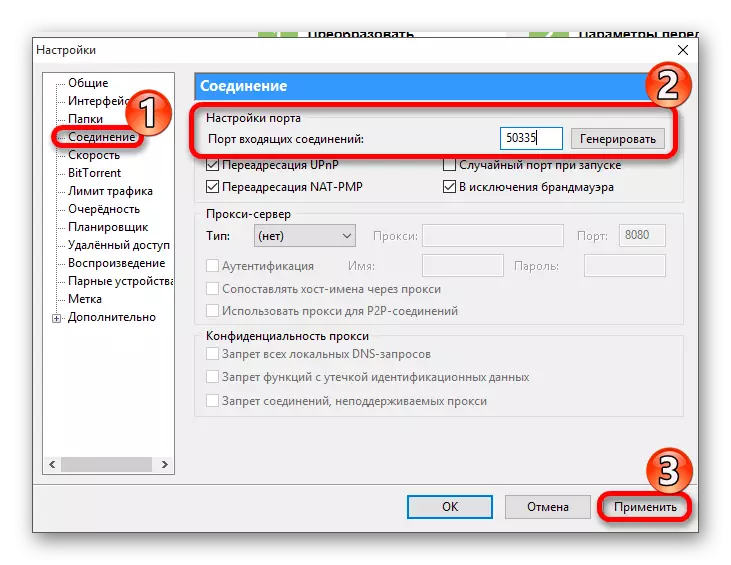
Parasti lietotājs atšķiras no ostām diapazonā no 6881 - 6889, ko var bloķēt vai ierobežot ātrumu. Neizmantotā ostas sistēma ir diapazons no 49160 - 65534.
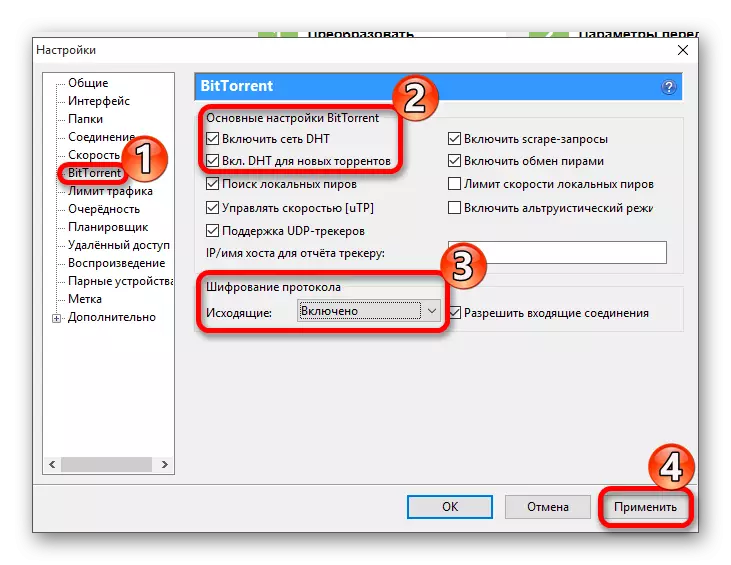
Atspējot ugunsmūra ierobežojumus
Iespējams, jūsu problēma nav pakalpojumu sniedzēja vai savienojuma spējas, bet bloķējot ugunsmūri. Pievienot klientu izņēmuma sarakstā ir diezgan vienkārša.
- Iet uz iestatījumiem un dodieties uz cilni "Savienojums".
- In "izņēmumos ugunsmūri", ielieciet ērču un saglabāt.
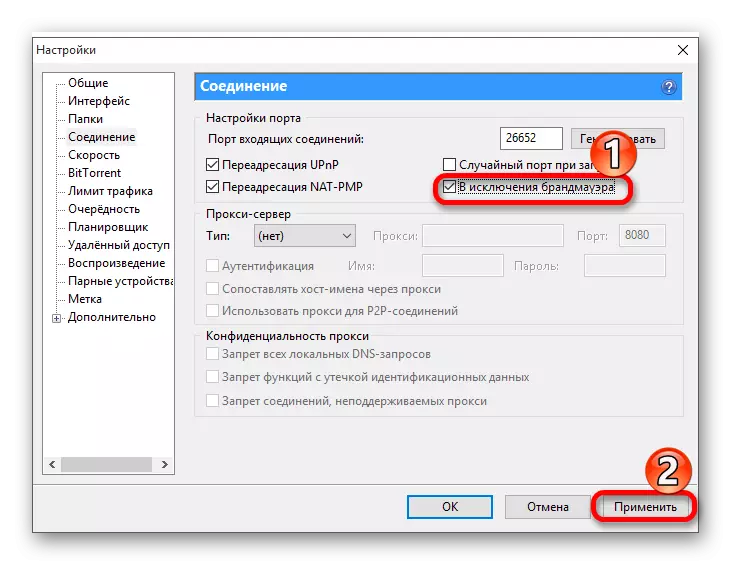
Citas metodes
- Rūpīgi aplūkojiet siders (izplatīšanas) un zāģmateriālu (šūpoles) skaitu. Pirmais ir atzīmēts ar zaļu, un otrais ir sarkans. Ideālā gadījumā saders jābūt vairāk nekā lēzistiem;
- Atvienojiet nevajadzīgas programmas, kas patērē satiksmi. Piemēram, dažādu tipa vēstneši Skype., ICQ. utt.;
- Ievietojiet mazākas lejupielādes klientā, tāpēc tās tiks apstrādātas ātrāk;
Šīm metodēm būtu jāpalīdz ātrāk veikt datu pārraides ātrumu, ja jūsu torrent klients lēnām satricina. Tādējādi jūs ietaupīsiet laiku, nervus un resursus.
